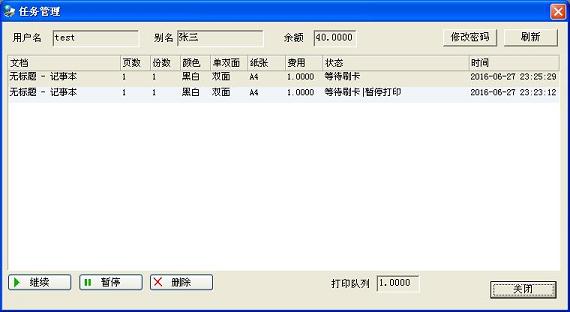| 当前位置: 首页 / PrintShield 软件 / 漫游打印 |

PrintShield打印监控软件 漫游打印
-
问:什么是漫游打印、跟随打印?
答:“漫游打印”又名“跟随打印”,英文是Follow Me Printing,是指打印者将打印任务直接发送到文印中心,或者打印服务器上,用户可以在最近最便利的打印机输出。最简单的理解是打印任务是跟着用户选择的打印机位置而输出纸张的。故叫做跟随打印,漫游打印。英文也有Follow You, Find Me Printing。
漫游打印使用方法
一、安装虚拟打印机
我们为管理员提供了虚拟打印机安装程序【RSPrinter.exe】
(默认路径。。。\Program Files\Ronsung\PrintShield\wwwroot下)。
第一步:双击虚拟打印机安装程序。如下图:
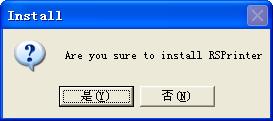
第二步:跳出对话框,填写服务器的IP地址或计算机名字。如下图:
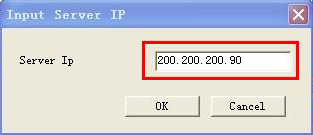
第三步:点OK后即安装成功,最后在Windows系统的打印机和传真选项里会多一个虚拟打印机。如下图:
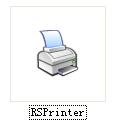
二、设置漫游打印
说明:
PrintShield打印监控软件漫游打印分两种:
第一种是漫游审核和漫游刷卡打印,这功能是常用的漫游打印,也是市面上其他软件使用的漫游打印。
第二种是PrintShield打印监控软件独有的,其他厂商是做不到的,就是即可以漫游打印机又可以用户自主选择打印机打印。
举例说明
第一种:漫游审核和漫游刷卡打印的使用
漫游打印功能可以针对用户或者组来进行设置,下面我们主要针对组来设置漫游打印。
实例:针对某个组进行漫游打印
针对组进行漫游打印,是对某一个组进行漫游打印,设置好以后,用户打印通过我们提供的虚拟打印机将打印任务直接发送到文印中心,或者打印服务器上,用户可以在最近最便利的打印机刷卡出纸。
步骤如下:
第一步:打开软件,先开启漫游打印,在左上角“服务”--》“设置”里 如下图:

第二步:在需要设置漫游打印的组上右击属性后,选漫游打印选项,出现下面的界面, 如下图:
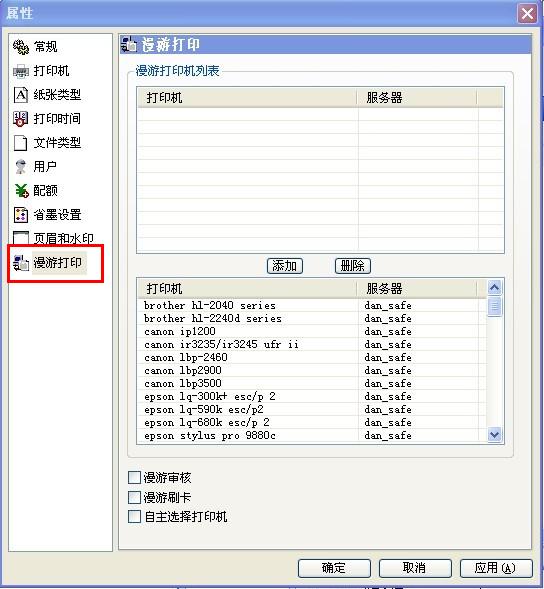
第三步:在界面里选中需要漫游的打印机,把漫游审核和漫游刷卡选中, 如下图:
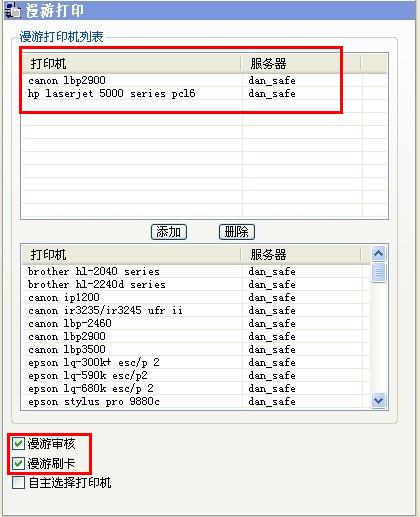
这样设置好以后,以后这个组里的所有用户打印都是先通过管理员漫游审核后,用户自己再去最近的打印机上刷卡取纸。
请问:在启用了漫游打印功能后,客户端的用户是怎么使用打印机的呢?
答:客户端用户打印还是一样的打印,不过在打印时选择打印机不能选择别的,只能选择我们软件提供的虚拟打印机。
如下图:
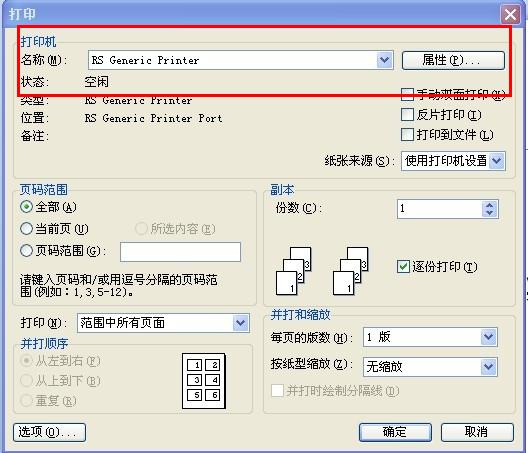
客户端打印完以后,在软件界面的手工审核选项里会多一项出来, 如下图:
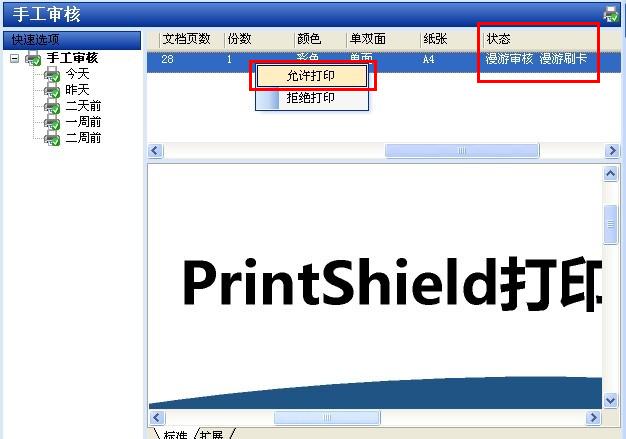
第二种:漫游打印+自主选择打印机的使用
漫游打印功能可以针对用户或者组来进行设置,下面我们主要针对组来设置漫游打印。
实例:针对某个组进行漫游打印+自主选择打印机
针对组进行漫游打印和自主打印,是对某一个组进行漫游打印,设置好以后,用户打印的时候即可以使用我们提供的虚拟打印机打印,将打印任务直接发送到文印中心,或者打印服务器上,用户可以在最近最便利的打印机刷卡出纸;又可以自主的选择自己电脑里现有的打印机进行打印,这时跟漫游打印是关系的。
步骤如下:
第一步:打开软件,先开启漫游打印,在左上角“服务”--》“设置”里 如下图:

第二步:在需要设置漫游打印的组上右击属性后,选漫游打印选项,出现下面的界面, 如下图:
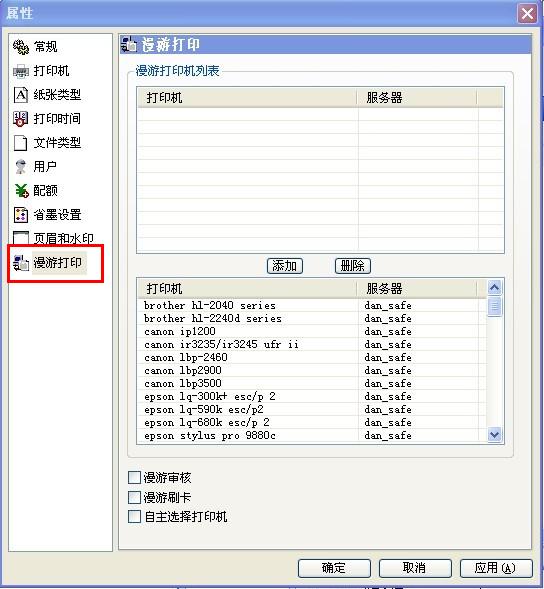
第三步:在界面里选中需要漫游的打印机,把自主选择打印机选中, 如下图:
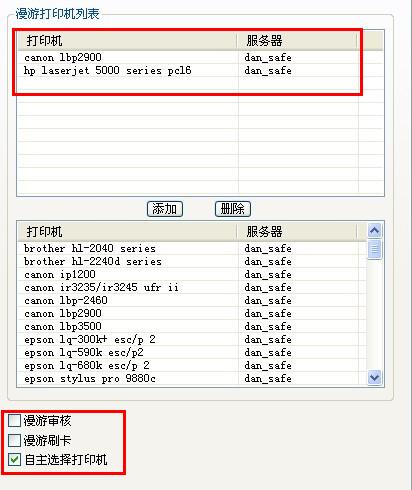
这样设置好以后,以后这个组里的所有用户打印即可以使用漫游打印,通过虚拟打印机来打印,又可以自已选择自己电脑上的打印机来打印。
请问:在启用了漫游打印功能后,客户端的用户是怎么来漫游打印和自主选择打印机打印呢?
答:第一步:客户端用户打印还是一样的打印,不过在打印时选择打印机不能选择别的,只能选择我们软件提供的虚拟打印机。
如下图:
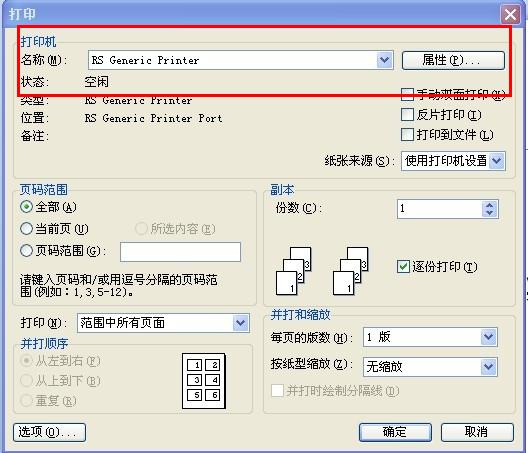
第二步:这里跟漫游审核和漫游刷卡有点区别的,客户端用户把打印任务发送到打印服务器上以后,会跳出一个对话让用户选择打印,可以选择默认的进行漫游打印,也可以选择下面的打印机进行自主打印,都可以的。
如下图:
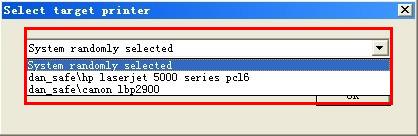
客户端打印完以后,在软件打印记录里会监控到这次打印。 如下图:
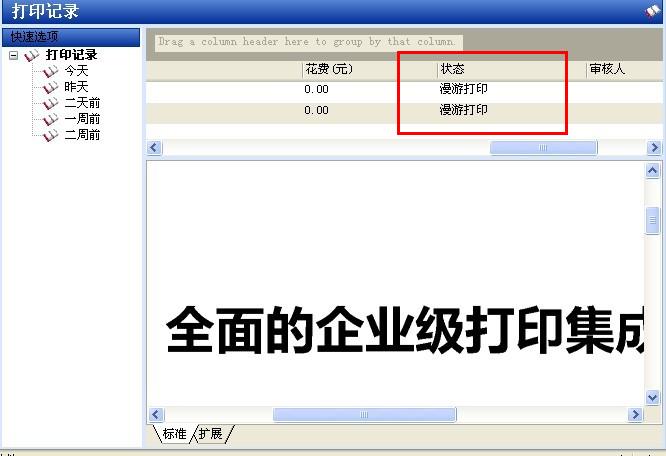
用户也可以自己查看和管理打印队列。 如下图: